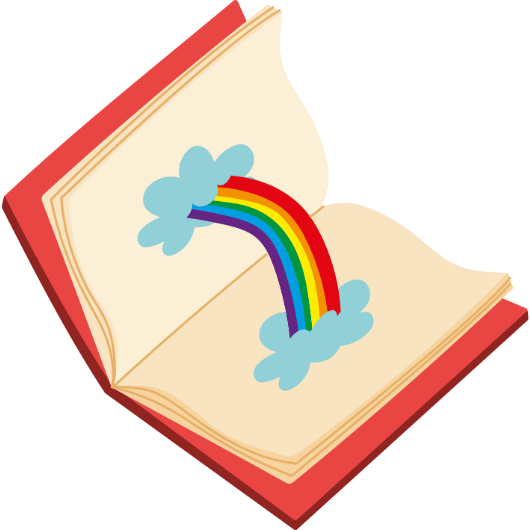찍은 사진은 많은데, 막상 SNS에 올릴 만한 ‘인생샷’이 없으신가요? 수십 장을 찍어도 미세하게 아쉬운 구도, 맘에 안 드는 배경 때문에 실망한 적 한두 번이 아니시죠? 전문적인 사진 편집 기술이 없으면 불가능하다고, 비싼 앱을 구독해야만 한다고 생각하셨나요? 이게 바로 며칠 전까지의 제 모습이었습니다. 하지만 갤럭시 S25의 생성형 편집 기능을 알고 난 후, 단 몇 번의 터치만으로 상상만 하던 사진을 현실로 만들게 되었습니다. 이제 여러분도 이 글 하나로 사진 편집의 신세계를 경험하게 될 것입니다.
갤럭시 S25 생성형 편집, 이것만 알면 인생샷 완성
- 피사체 이동 및 크기 조절: 사진 속 인물이나 사물을 원하는 위치로 옮기고 크기를 자유자재로 바꿔보세요.
- 배경 채우기 및 확장: 좁은 배경을 넓히거나, 불필요한 부분을 자연스럽게 채워 완벽한 구도를 만드세요.
- 불필요한 그림자 및 피사체 제거: 사진을 망치는 그림자나 원치 않는 행인을 감쪽같이 지워보세요.
생성형 편집, 더 이상 전문가만의 영역이 아닙니다
갤럭시 S25에 탑재된 생성형 편집 기능은 더 이상 전문가들만 사용하는 어려운 도구가 아닙니다. 최신 One UI 7 환경에서 구동되며, 강력해진 NPU, CPU, GPU 성능을 바탕으로 구글의 제미나이(Gemini) AI 모델이 결합되어 놀라운 결과물을 만들어냅니다. 복잡한 과정 없이, 기기 자체에서 처리하는 온디바이스 AI와 필요시 클라우드 AI의 지원을 받아 누구나 갤러리 앱에서 손쉽게 사진을 편집할 수 있습니다. 이제 값비싼 편집 프로그램 없이도 여러분의 창의력을 마음껏 발휘해 보세요. 사진 한 장으로 사람들을 놀라게 할 준비, 되셨나요?
비법 첫 번째, 피사체 이동으로 구도 재창조하기
원하는 대로 옮기고, 크기도 내 맘대로
사진을 찍다 보면 인물의 위치가 살짝 아쉽거나, 특정 사물이 구도를 방해하는 경우가 많습니다. 예전 같았으면 아쉬워하며 B컷으로 남겨둘 사진이지만, 이제는 갤럭시 S25 AI 사용법 하나만 알면 A컷으로 재탄생시킬 수 있습니다. 갤러리 앱에서 편집하려는 사진을 열고, 하단의 편집 아이콘을 누른 뒤 AI 아이콘을 선택해 생성형 편집 모드로 진입하세요. 마치 서클 투 서치 기능을 사용하듯, 옮기고 싶은 피사체 주위를 손가락이나 S펜으로 동그랗게 그리면 됩니다. 선택된 피사체를 길게 눌러 원하는 위치로 옮기고, 두 손가락으로 확대하거나 축소하여 크기를 조절한 후 ‘생성’ 버튼을 누르면 AI가 원래 피사체가 있던 자리를 배경과 어울리게 감쪽같이 채워줍니다. 단체 사진에서 살짝 옆으로 비켜선 친구를 중앙으로 옮겨주는 센스를 발휘해 보세요.
비법 두 번째, 배경 확장으로 영화 같은 장면 연출
사진의 경계를 허무는 AI의 마법
멋진 풍경을 담았는데 사진 프레임 때문에 답답해 보이거나, 인물 사진의 배경이 너무 좁아 아쉬웠던 경험이 있으신가요? 생성형 편집의 배경 확장 기능은 사진의 경계를 넘어 새로운 공간을 창조해 줍니다. 사진 편집 모드에서 이미지를 살짝 회전시켜 가장자리에 생긴 빈 공간을 AI가 자동으로 인식하고 채우게 하거나, 직접 사진의 프레임을 바깥으로 늘려 공간을 확보할 수도 있습니다. ‘생성’ 버튼을 누르면 AI가 기존 이미지의 맥락을 완벽하게 이해하여 자연스러운 배경을 만들어냅니다. 이 비주얼 AI 기술을 활용하면 평범한 세로 사진을 나만의 특별한 가로 배경화면으로 만들거나, 좁은 골목길 사진을 광활한 도시 풍경으로 바꾸는 등 상상 속의 장면을 연출할 수 있습니다. 갤럭시 S25의 선명한 QHD 디스플레이에서 여러분이 재창조한 작품을 감상해 보세요.
| 상황 | 생성형 편집 활용 | 결과 |
|---|---|---|
| 인물이 너무 중앙에 있을 때 | 사진을 회전시켜 가장자리를 비우고 생성 | 더 안정적이고 역동적인 구도 |
| 풍경 사진이 답답해 보일 때 | 사진 프레임을 바깥으로 확장하고 생성 | 시원하고 탁 트인 느낌의 파노라마 사진 |
| 세로 사진을 가로 배경화면으로 | 양옆을 확장하여 자연스럽게 채우기 | 나만의 맞춤형 고화질 배경화면 |
비법 세 번째, 오디오 지우개 저리 가라! 그림자 지우개
옥에 티를 완벽하게 제거하는 디테일의 힘
여행지에서 찍은 멋진 사진에 지나가는 행인이 찍혔거나, 맛있는 음식 사진에 거슬리는 그림자가 생겨 속상하셨죠? 동영상에서 원치 않는 소리를 지워주던 오디오 이레이저(Audio Eraser)처럼, 이제 사진에서도 불필요한 요소를 완벽하게 제거할 수 있습니다. 피사체 자동 삭제 기능은 한 단계 더 진화하여, 사진 속 원치 않는 사람, 사물, 심지어 그림자나 빛 반사까지 깔끔하게 지워줍니다. 생성형 편집 모드에서 지우고 싶은 대상을 동그랗게 선택하거나 슥슥 문지르기만 하면 됩니다. AI가 해당 부분을 삭제하고 주변 배경과 질감을 분석하여 빈 공간을 채워주기 때문에 아무도 편집한 사실을 눈치채지 못할 것입니다. 여러분의 일상과 여행 기록을 방해물 없이 완벽하게 간직해 보세요.
생성형 편집을 넘어선 갤럭시 S25 AI 활용 꿀팁
통화부터 메모까지, 일상을 바꾸는 AI 비서
갤럭시 S25의 AI는 단순히 사진 편집에만 머무르지 않습니다. 여러분의 일상과 업무 효율을 극대화하는 똑똑한 AI 비서 역할을 합니다. 해외여행 중 언어의 장벽을 허무는 실시간 통역 기능부터, 삼성 노트에 휘갈겨 쓴 회의록을 깔끔하게 요약하고 정리해 주는 노트 어시스트, 상황에 맞는 문체로 메시지 작성을 도와주는 글쓰기 어시스트까지, 다양한 기능이 준비되어 있습니다. 특히 화면에 보이는 무엇이든 동그라미를 그려 바로 검색하는 서클 투 서치는 정보 검색의 새로운 패러다임을 제시하며, 삼성 인터넷 브라우저에서 긴 웹페이지를 순식간에 요약해 주는 브라우징 어시스트는 시간 절약의 핵심 꿀팁입니다.
최적의 AI 경험을 위한 설정 방법
성능 최적화와 개인화 설정
갤럭시 S25 AI의 모든 기능을 100% 활용하기 위해서는 몇 가지 초기 설정이 필요합니다. 먼저 ‘설정’ 메뉴의 ‘디바이스 케어’에서 성능 최적화를 주기적으로 실행하여 최상의 상태를 유지하는 것이 좋습니다. 또한 ‘유용한 기능’ 탭에서 다양한 AI 관련 기능들을 활성화하고, 나만의 사용 패턴에 맞춰 개인화 설정을 완료하세요. 예를 들어, 특정 조건에서 AI 기능을 자동으로 실행하는 빅스비 루틴을 설정하면 자동화된 스마트폰 라이프를 즐길 수 있습니다. 보안 기능도 강화되어 악성 메시지 차단 등을 통해 더욱 안심하고 사용할 수 있습니다. 이러한 필수 기능들을 미리 설정해두면 갤럭시 S25가 제공하는 놀라운 AI 경험을 놓치지 않을 것입니다.